- 说明:该文属于 大前端全栈架构白宝书专栏,目前阶段免费,如需要项目实战或者是体系化资源,文末名片加V!
- 作者:不渴望力量的哈士奇(哈哥),十余年工作经验, 从事过全栈研发、产品经理等工作,目前在公司担任研发部门CTO。
- 荣誉:2022年度博客之星Top4、2023年度超级个体得主、谷歌与亚马逊开发者大会特约speaker、全栈领域优质创作者。
- 🏆 白宝书系列
- 🏅 启示录 - 攻城狮的自我修养
- 🏅 Python全栈白宝书
- 🏅 ChatGPT实践指南白宝书
- 🏅 产品思维训练白宝书
- 🏅 全域运营实战白宝书
- 🏅 大前端全栈架构白宝书

文章目录
- ⭐ JS+CSS实现动画
- ⭐ 无缝连续滚动特效开发
- ⭐ 跑马灯轮播图特效开发
- ⭐ 呼吸轮播图特效开发
⭐ JS+CSS实现动画
我们已经知道CSS3的transition过渡属性可以实现动画,而JavaScript可以利用这一属性轻松的实现元素的动画,并且JSS和CSS3结合可以规避利用定时器实现动画的缺点。
示例代码:
<!DOCTYPE html>
<html lang="en">
<head><meta charset="UTF-8"><meta http-equiv="X-UA-Compatible" content="IE=edge"><meta name="viewport" content="width=device-width, initial-scale=1.0"><title>Document</title><style>#box {width: 100px;height: 100px;background-color: orange;position: absolute;top: 100px;left: 100px;}</style>
</head>
<body><button id="btn">开始运动</button><div id="box"></div><script>var oBtn = document.getElementById('btn');var oBox = document.getElementById('box');var pos = 1; //1左边,2右边oBtn.onclick = function () {//加上过渡属性,即可实现缓动效果oBox.style.transition = 'all 2s linear 0s';if (pos == 1) {//如果盒子在左边,让它的移动到右边oBox.style.left = 500 + 'px';pos = 2;}else {//如果盒子在右边,让它移动到左边oBox.style.left = 100 + 'px';pos = 1;};};</script>
</body>
</html>
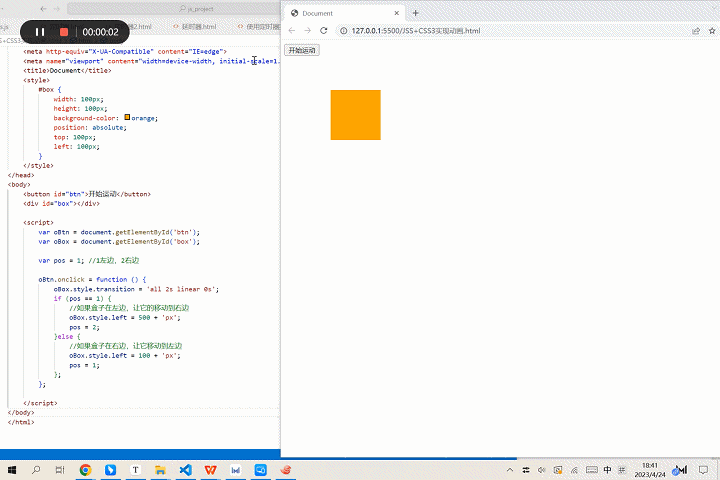
上述案例可以看到,每次点击“开始运动”按钮,不管盒子有没有移动到重点,盒子的运动方向都会改变。在很多情况下,我们需要控制当某个“动作”结束后,才能进行下一次的点击。这就需要用到函数节流
**函数节流:**一个函数执行一次后,只有大于设定的执行周期才允许执行第二次。
函数节流需要借助延时器:setTimeout()
函数节流的公式:
var lock = true;function 需要节流的函数() {//如果锁是关闭状态,则不执行if (!lock) return;//函数核心语句//关锁lock = false;//指定毫秒数后将锁打开setTimeout(function () {lock = true;}, 2000);
}
利用函数节流优化一下上面案例中的代码:
<body><button id="btn">开始运动</button><div id="box"></div><script>var oBtn = document.getElementById('btn');var oBox = document.getElementById('box');var pos = 1; //1左边,2右边var lock = true; //函数节流锁oBtn.onclick = function () {//判断如果锁是关闭的,则直接return,不执行下面的程序if (!lock) return;oBox.style.transition = 'all 2s linear 0s';if (pos == 1) {//如果盒子在左边,让它的移动到右边oBox.style.left = 500 + 'px';pos = 2;}else {//如果盒子在右边,让它移动到左边oBox.style.left = 100 + 'px';pos = 1;};//关锁lock = false;//2s后将锁打开,因为过渡的时间是2s,所以2s后盒子会到到达终点setTimeout(function name(params) {lock = true;}, 2000);};</script>
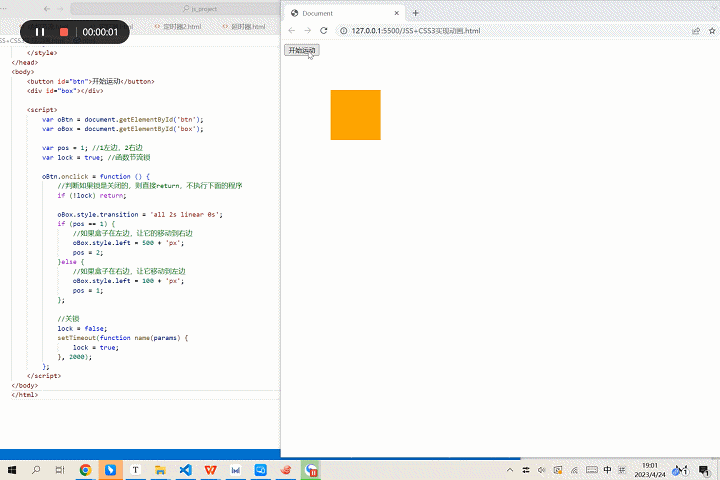
使用函数节流优化了代码之后,在盒子还没有运动到终点时,再次点击按钮不会改变盒子的运动方向,只有盒子运动到终点,再次点击盒子才能返回。
⭐ 无缝连续滚动特效开发
比如下面这个网站上就有一个“无缝连续滚动特效”,“最新播报”栏目中的新闻点连续不断的持续从右向左循环滚动。下面就来动手实现一个这样的案例。
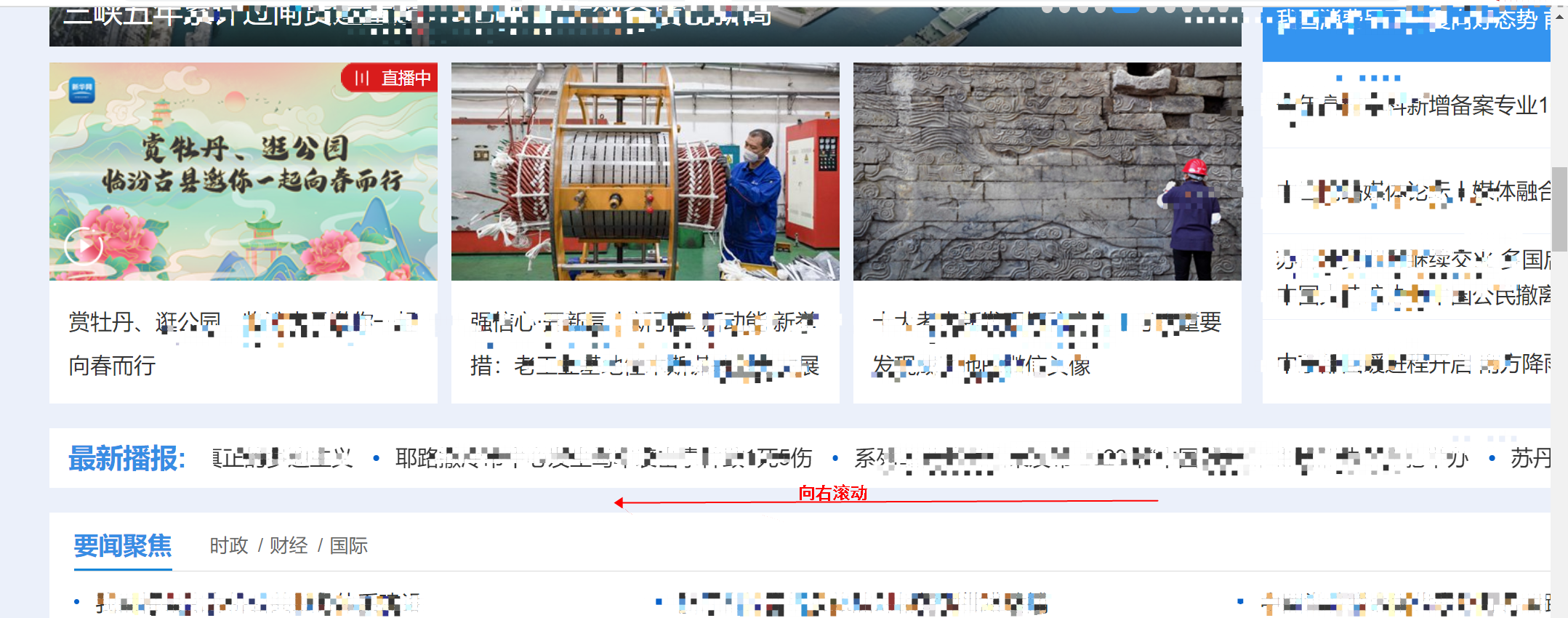
案例: 实现下面的无缝连续滚动特效,
题目分析:滚动其实就是元素在盒子内向左移动,盒子设置overflow:hidden使盒子外侧的部分隐藏。要达到无缝连续滚动的效果,不可能设置无限多的元素,这里用到一个视觉欺骗的小技巧,用js复制一组元素,当第一组元素完全移出盒子时,把第一组的元素的位置再调整回来继续向左移动,这样就实现了“连续滚动”的效果。用定时器就可以实现。
<!DOCTYPE html>
<html lang="en">
<head><meta charset="UTF-8"><meta http-equiv="X-UA-Compatible" content="IE=edge"><meta name="viewport" content="width=device-width, initial-scale=1.0"><title>Document</title><style>* {margin: 0;padding: 0;}.box {width: 1000px;height: 200px;border: 1px solid #000;margin: 50px auto;overflow: hidden;}.box ul {width: 3000px;list-style: none;position: relative;}.box ul li {float: left;margin-right: 10px;}</style>
</head><body><div id="box" class="box"><ul id="list"><li><img src="/images/husky1_little.png" alt=""></li><li><img src="/images/husky2_little.jpg" alt=""></li><li><img src="/images/husky3_little.jpg" alt=""></li><li><img src="/images/husky4_little.jpg" alt=""></li></ul></div><script>var oBox = document.getElementById('box');var oList = document.getElementById('list');oList.innerHTML += oList.innerHTML; //复制一份图片插入ul里面//定义全局变量var left = 0;var timer;move(); //一开始先进行滚动//将滚动封装成函数,方便调用function move() {//设表先关(设置一个定时器,先关掉它)clearInterval(timer);//设置定时器timer = setInterval(function () {left -= 2;//当到达最左侧时,返回到原点继续移动,制造滚动的视觉效果if (left <= -857) {left = 0;};oList.style.left = left + 'px';}, 20);};//鼠标移动到上面,停止滚动oBox.onmouseover = function () {clearInterval(timer);};//鼠标移开,继续滚动oBox.onmouseleave = function () {move();};</script>
</body>
</html>
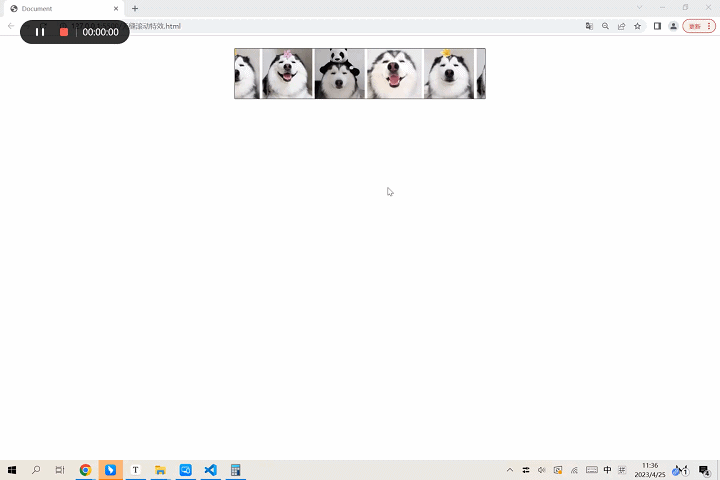
记住一个口诀:设表先关,即设置定时器前,先调用clearInterval()方法关闭定时器,防止用户频繁的触发定时器 ,导致定时器出现叠加现象。
⭐ 跑马灯轮播图特效开发
实现下面效果的轮播图,点击左右两边的按钮,实现图片左右滚动循环切换
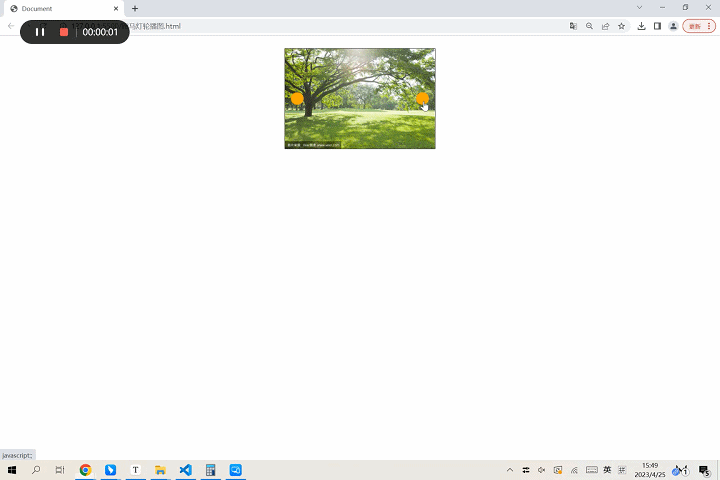
题目分析:给左右两个按钮添加事件监听,类似上篇中的无缝连续滚动特效,点击按钮时更改ul的left属性,实现图片向左/向右移动。
难点:
- 向右切换到最后一张图片,再次点击时,如果无缝切换到第一张图片。
- 第一张图片向左切换时,如果无缝切换到最后一张图片。
示例代码:
<!DOCTYPE html>
<html lang="en"><head><meta charset="UTF-8"><meta http-equiv="X-UA-Compatible" content="IE=edge"><meta name="viewport" content="width=device-width, initial-scale=1.0"><title>Document</title><style>* {margin: 0;padding: 0;}.carousel {width: 1202px;height: 800px;border: 1px solid #000;margin: 100px auto;position: relative;overflow: hidden;}.carousel ul {position: absolute;left: 0;width: 8000px;}.carousel ul li {float: left;}.carousel a {width: 100px;height: 100px;background-color: orange;border-radius: 50%;position: absolute;top: 50%;margin-top: -50px;}.carousel #leftbtn {left: 50px;}.carousel #rightbtn {right: 50px;}</style>
</head><body><div class="carousel"><ul id="list"><li><img src="/images/spring.jpg" alt=""></li><li><img src="/images/summer.jpg" alt=""></li><li><img src="/images/autumn.jpg" alt=""></li><li><img src="/images/winter.jpg" alt=""></li></ul><a href="javascript:;" id="leftbtn"></a><a href="javascript:;" id="rightbtn"></a></div><script>//得到ul 左右按钮var leftbtn = document.getElementById('leftbtn');var rightbtn = document.getElementById('rightbtn');var oList = document.getElementById('list');//克隆第一个li放到ul的最后var cloneli = oList.firstElementChild.cloneNode(true);oList.appendChild(cloneli);//设置全局变量var idx = 0; //代表第几张图片var lock = true; //函数节流锁//右边按钮事件监听rightbtn.onclick = function () {if (!lock) return;lock = false;idx++;oList.style.left = idx * -1200 + 'px';oList.style.transition = 'left .5s ease 0s';setTimeout(function () {if (idx >= 4) {oList.style.left = 0 + 'px';idx = 0;oList.style.transition = 'none';}}, 500);setTimeout(function () {lock = true;}, 500);};//左边按钮事件监听leftbtn.onclick = function () {if (!lock) return;lock = false;if (idx <= 0) {//让图片瞬间移动到最后一张克隆的图片上idx = 4;oList.style.left = idx * -1200 + 'px';oList.style.transition = 'none';}//小技巧:设置一个延时时间为0的延时器,虽然延时时间是0s,但可以让当过渡先瞬间取消,然后再加上setTimeout(function name(params) {idx--;oList.style.left = idx * -1200 + 'px';oList.style.transition = 'left .5s ease 0s'}, 0);setTimeout(function () {lock = true;}, 500);}</script></body></html>
⭐ 呼吸轮播图特效开发
实现下面效果的轮播图,点击左右两边的按钮,实现图片淡出、淡入切换:
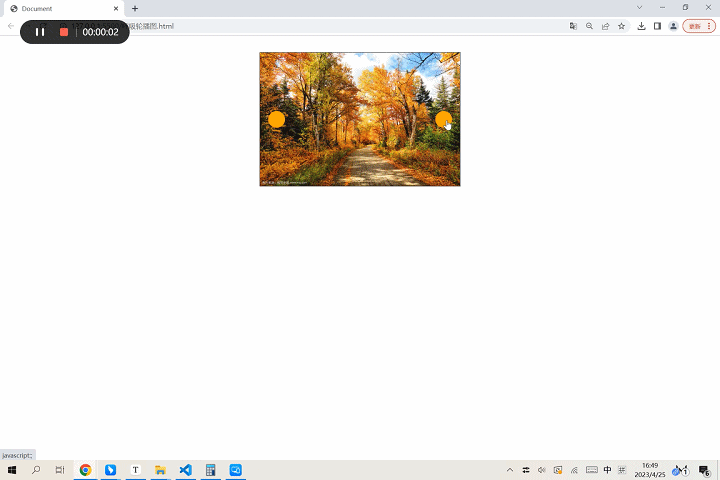
**题目分析:**重点是点击按钮时,老图淡出、新图淡入,更改opacity属性就可以实现。
示例代码:
<!DOCTYPE html>
<html lang="en"><head><meta charset="UTF-8"><meta http-equiv="X-UA-Compatible" content="IE=edge"><meta name="viewport" content="width=device-width, initial-scale=1.0"><title>Document</title><style>* {margin: 0;padding: 0;}.carousel {width: 1202px;height: 800px;border: 1px solid #000;margin: 100px auto;position: relative;}.carousel ul {list-style: none;}.carousel ul li {/*图片透明度是0*/opacity: 0;position: absolute;top: 0;left: 0;transition: opacity 1s ease 0s;}.carousel ul li:first-child {/*第一张图片的透明度是1*/opacity: 1;}.carousel a {width: 100px;height: 100px;background-color: orange;border-radius: 50%;position: absolute;top: 50%;margin-top: -50px;}.carousel #leftbtn {left: 50px;}.carousel #rightbtn {right: 50px;}</style>
</head><body><div class="carousel"><ul id="list"><li><img src="/images/spring.jpg" alt=""></li><li><img src="/images/summer.jpg" alt=""></li><li><img src="/images/autumn.jpg" alt=""></li><li><img src="/images/winter.jpg" alt=""></li></ul><a href="javascript:;" id="leftbtn"></a><a href="javascript:;" id="rightbtn"></a></div><script>var leftbtn = document.getElementById('leftbtn');var rightbtn = document.getElementById('rightbtn');var oList = document.getElementById('list');var lis = oList.getElementsByTagName('li');var idx = 0; //代表第几张图片var lock = true; //函数节流锁//右边按钮事件监听rightbtn.onclick = function () {if (!lock) return;lock = false;//老图淡出lis[idx].style.opacity = 0;idx++;if (idx > 3) idx = 0; //如果是最后一张图片了,则第一张图片是新图//新图淡入lis[idx].style.opacity = 1;setTimeout(function () {lock = true;}, 1000);};//左边按钮事件监听leftbtn.onclick = function () {if (!lock) return;lock = false;//老图淡出lis[idx].style.opacity = 0;idx--;if (idx < 0) idx = 3; //如果是第一张图片,则最后最后一张是新图//新图淡入lis[idx].style.opacity = 1;setTimeout(function () {lock = true;}, 1000);};</script>
</body></html>
![[Rust] 可迭代类型, 迭代器, 如何正确的创建自定义可迭代类型](http://pic.xiahunao.cn/[Rust] 可迭代类型, 迭代器, 如何正确的创建自定义可迭代类型)



学习1)









![[Java] 模拟Jdk 以及 CGLib 代理原理](http://pic.xiahunao.cn/[Java] 模拟Jdk 以及 CGLib 代理原理)




